当页面信息较多时,为了让用户能够聚焦于当前显示的内容,需要对页面内容进行分类,提高页面空间利用率。Tabs组件可以在一个页面内快速实现视图内容的切换,一方面提升查找信息的效率,另一方面精简用户单次获取到的信息量。
基本布局
Tabs组件的页面组成包含两个部分,分别是TabContent和TabBar。TabContent是内容页,TabBar是导航页签栏,页面结构如下图所示,根据不同的导航类型,布局会有区别,可以分为底部导航、顶部导航、侧边导航,其导航栏分别位于底部、顶部和侧边。
一、头部
@BuilderAppStore(){Tabs({ barPosition: BarPosition.Start}){TabContent() {Column() {}.width('100%').height('100%')}.tabBar("全部")TabContent() {Column() {}.width('100%').height('100%')}.tabBar("已安装")TabContent() {Column() {}.width('100%').height('100%')}.tabBar("未安装")TabContent() {Column() {}.width('100%').height('100%')}.tabBar("更新")}}
二、底部
@BuilderAppStore(){Tabs({ barPosition: BarPosition.End}){TabContent() {Column() {}.width('100%').height('100%')}.tabBar("全部")TabContent() {Column() {}.width('100%').height('100%')}.tabBar("已安装")TabContent() {Column() {}.width('100%').height('100%')}.tabBar("未安装")TabContent() {Column() {}.width('100%').height('100%')}.tabBar("更新")}}
三、侧边导航(多用于横屏)
@BuilderAppStore(){Tabs({ barPosition: BarPosition.Start}){TabContent() {Column() {}.width('100%').height('100%')}.tabBar("全部")TabContent() {Column() {}.width('100%').height('100%')}.tabBar("安装")TabContent() {Column() {}.width('100%').height('100%')}.tabBar("未装")TabContent() {Column() {}.width('100%').height('100%')}.tabBar("更新")}.vertical(true)}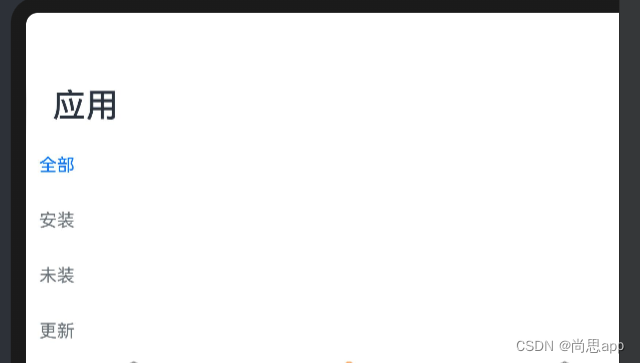
接下来主要介绍自定义 tabs
自定义Tabs中的TabContent
在tabContent 添加要自定义的布局,如下代码
TabContent() {Column() {Text('我的').height('100%')}.width('100%').height('100%').backgroundColor('#007DFF')}.tabBar(this.TabBuilder('我的', 3, $r('app.media.ic_tab_setting_sel'), $r('app.media.ic_tab_setting'))) @BuilderTabBuilder(title: string, targetIndex: number, selectedImg: Resource, normalImg: Resource) {Column() {Image(this.currentIndex === targetIndex ? selectedImg : normalImg).size({ width: 25, height: 25 })Text(title).margin({top:2}).fontColor(this.currentIndex === targetIndex ? '#ff7900' : '#6B6B6B')}.width('100%').margin({top:2,bottom:2}).onClick(event => {this.currentIndex = targetIndex;this.tabsController.changeIndex(targetIndex);}).justifyContent(FlexAlign.Center)}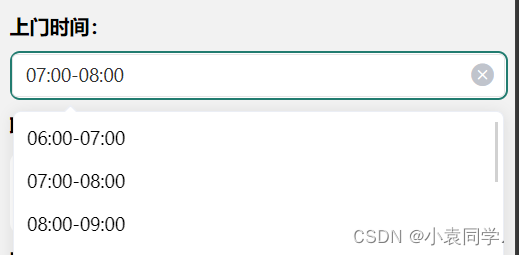
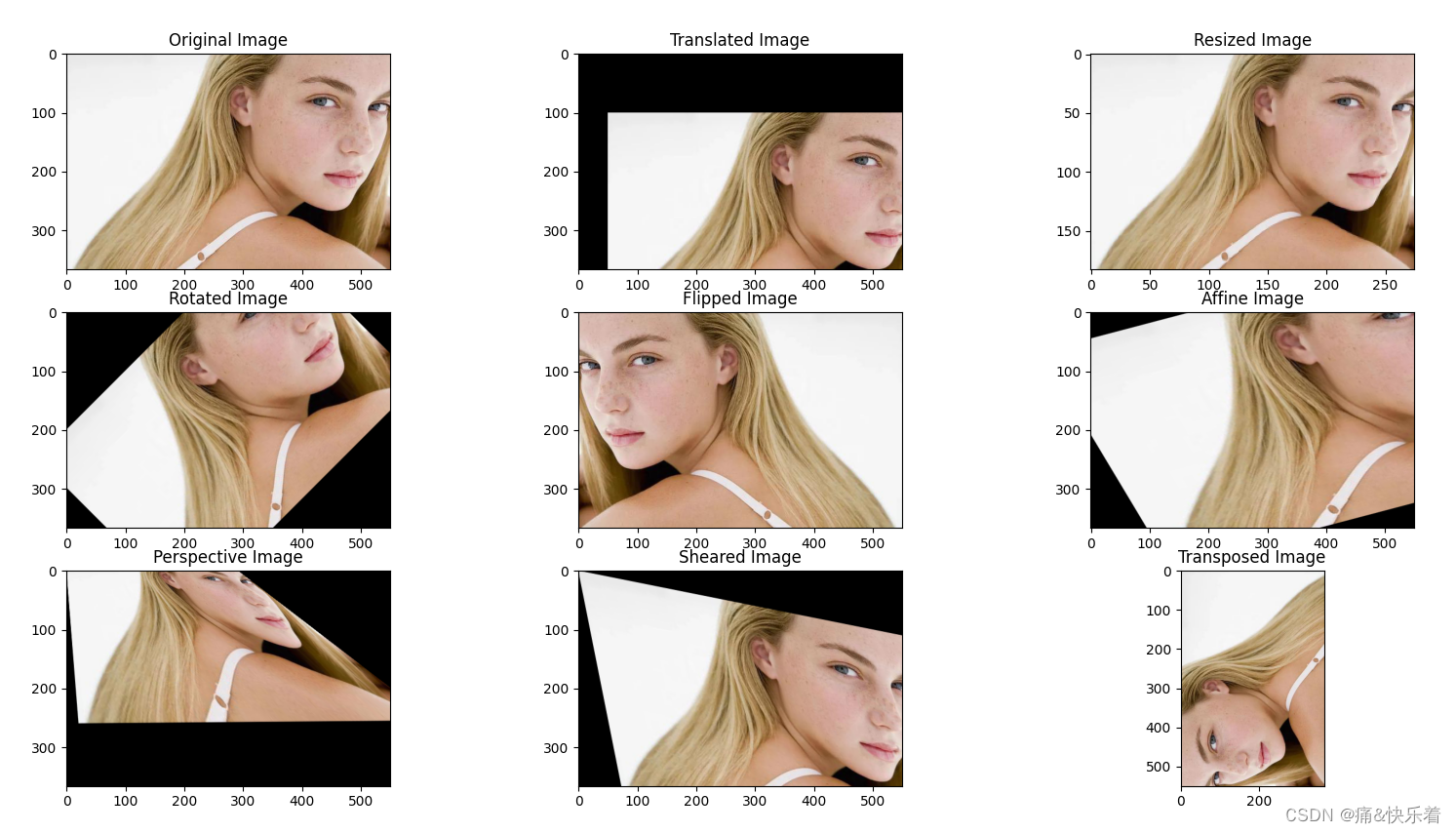

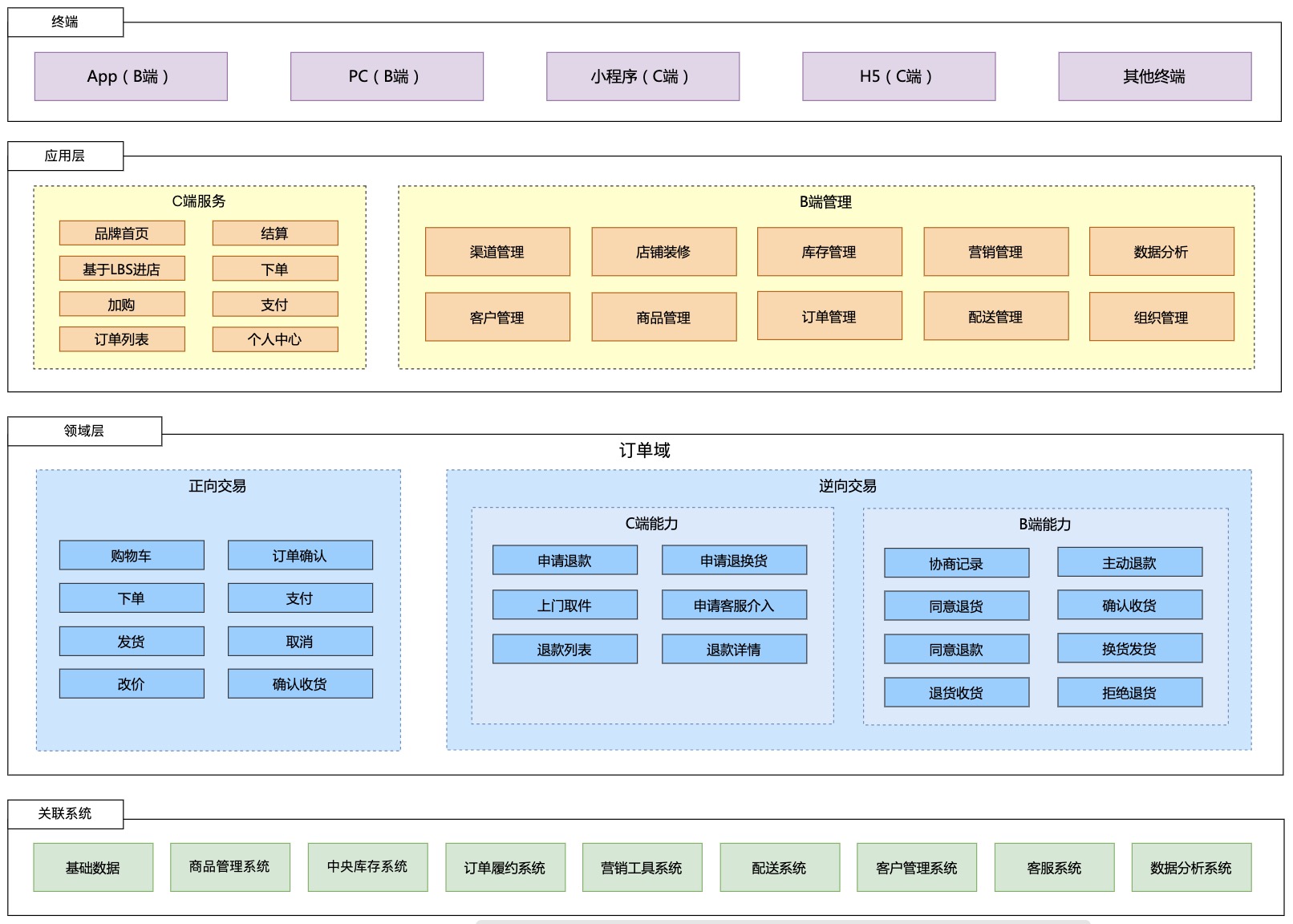

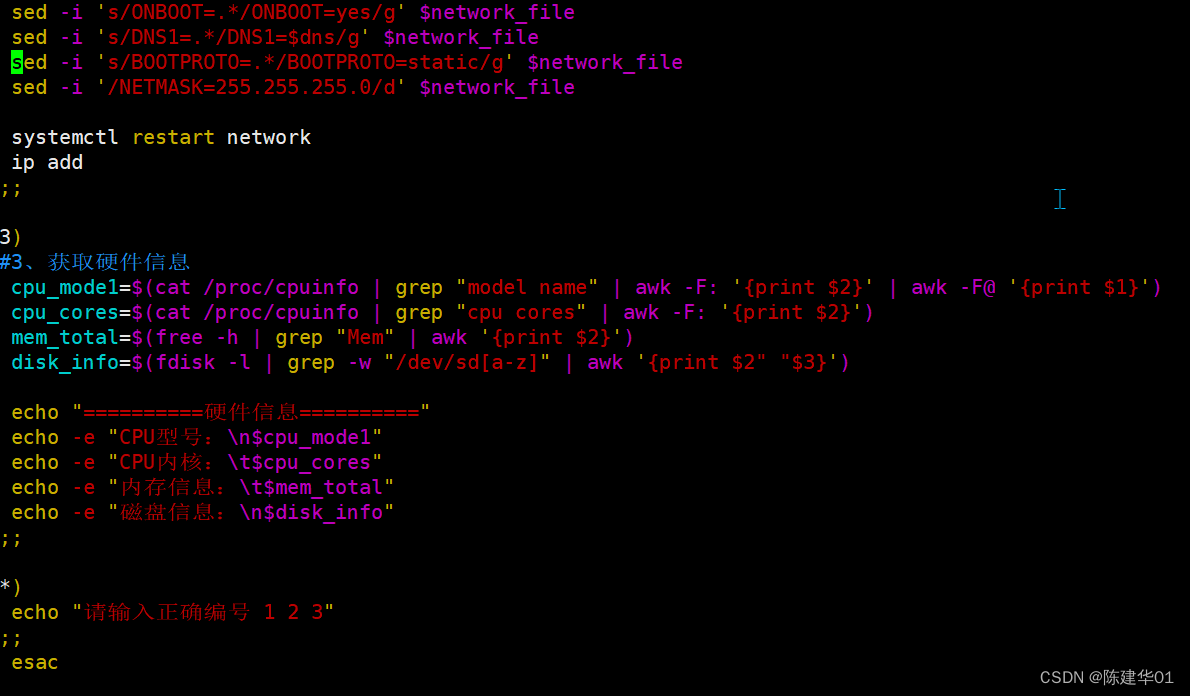

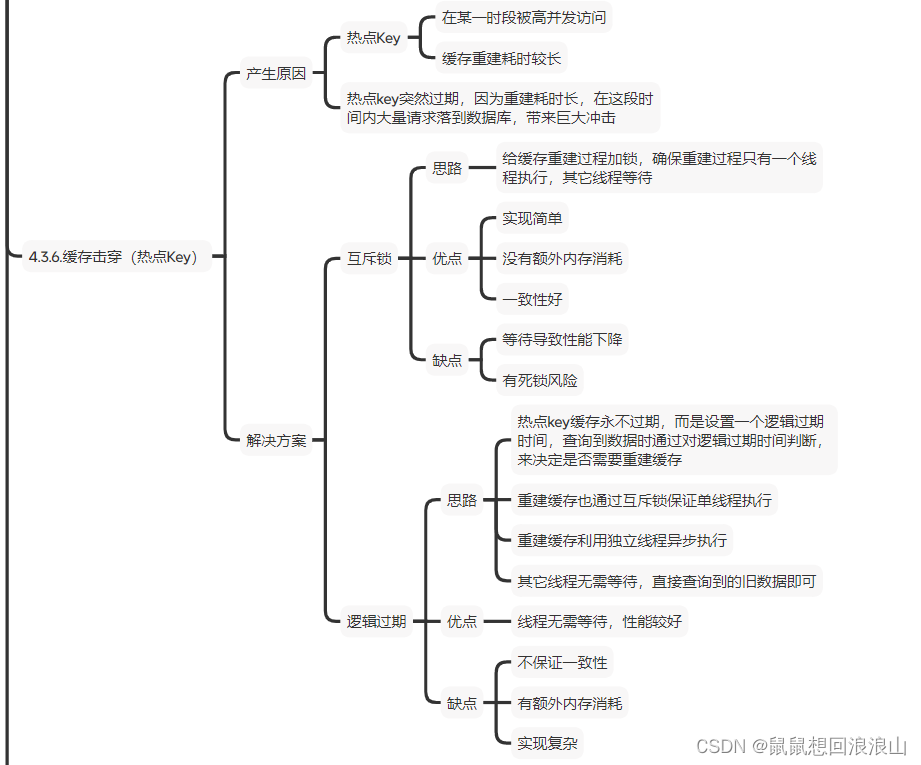
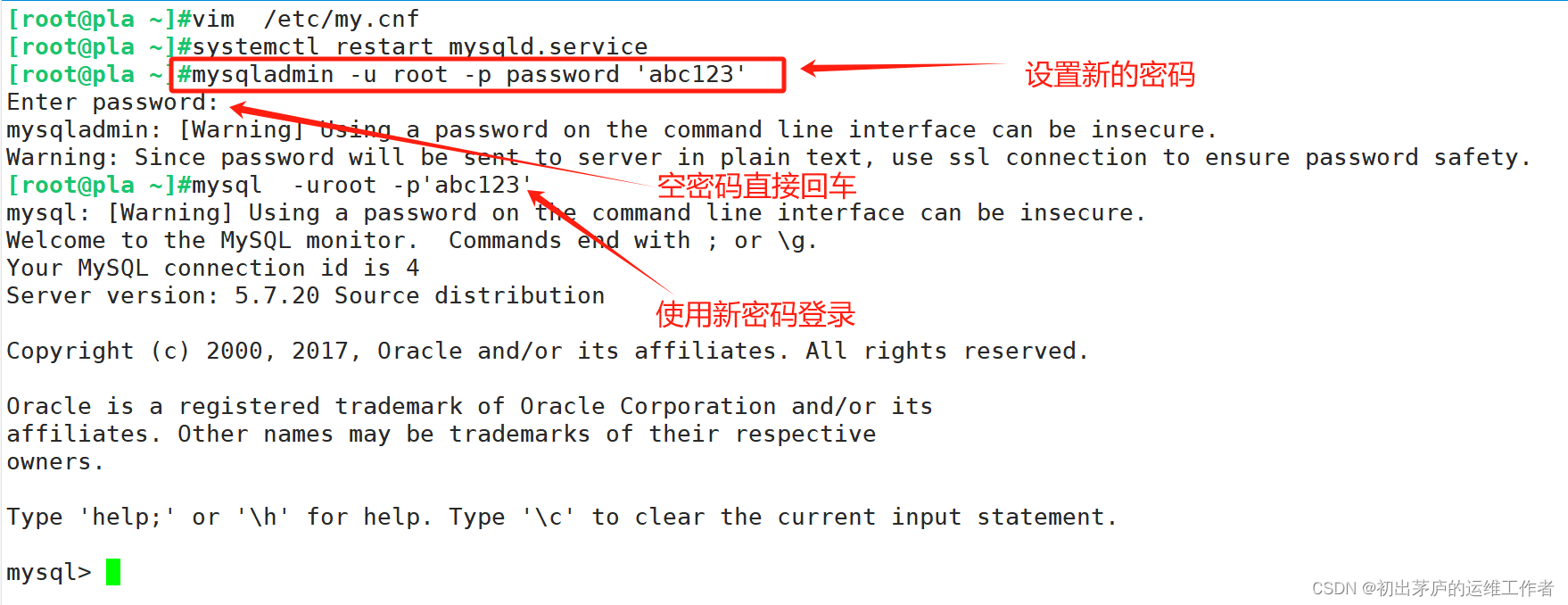
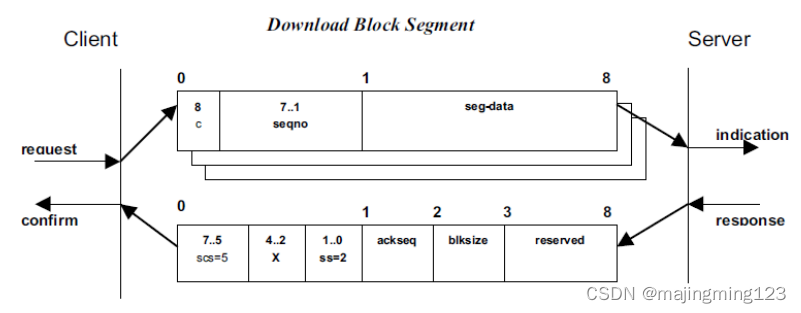
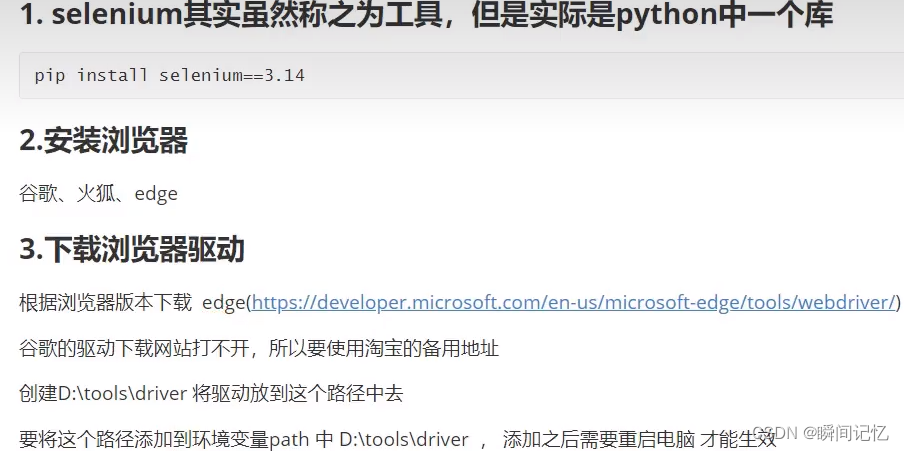


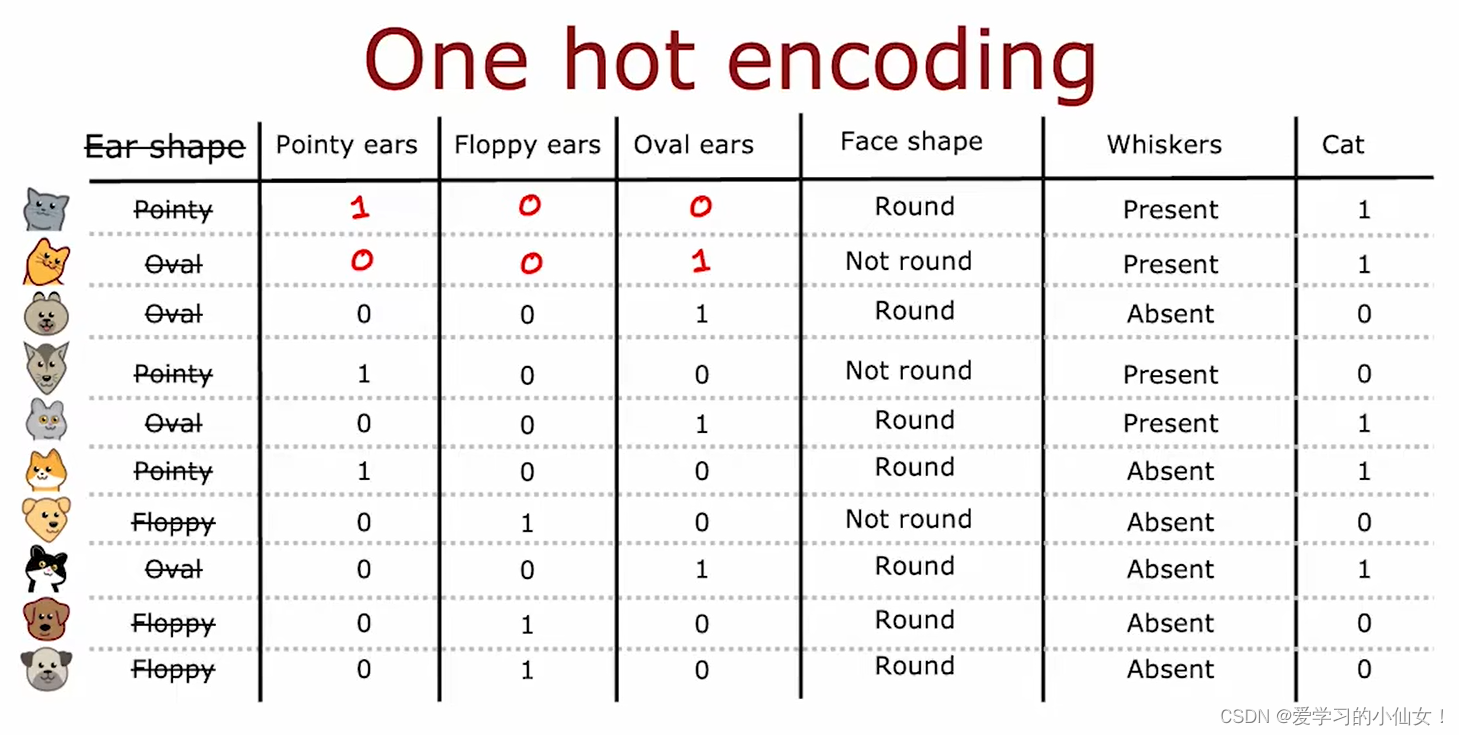

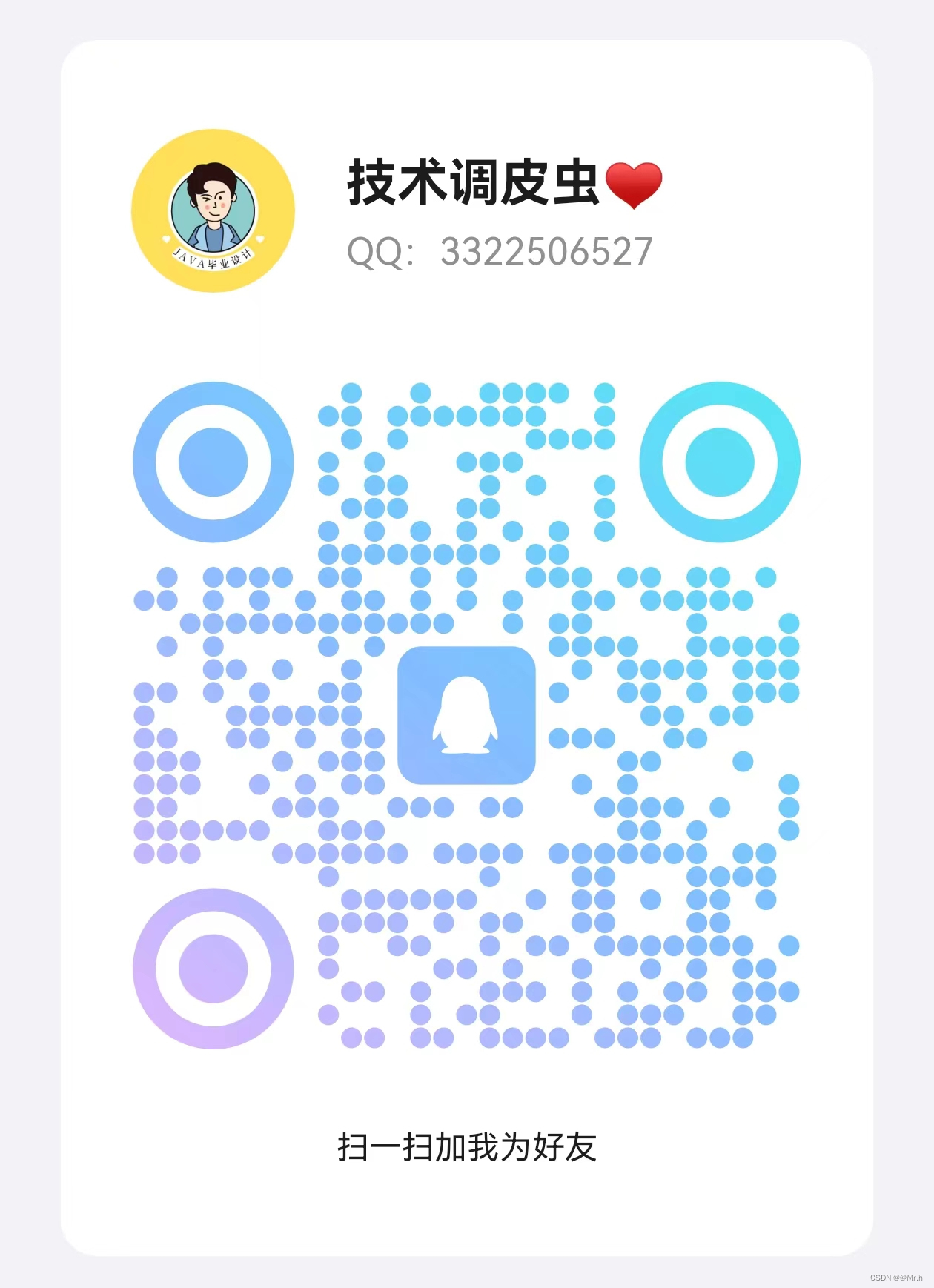
![[HackMyVM]靶场 XMAS](https://img-blog.csdnimg.cn/direct/ab385716590a4dea88cf09a6212f5831.png)
